Voorspellende emoji’s werken niet op de iPhone: oplossing
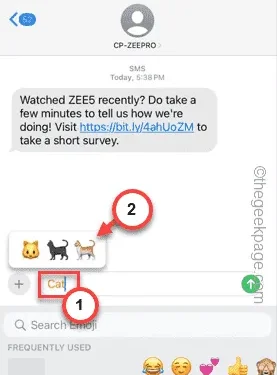
De emoji’s die op de tekstbalk net boven je toetsenbord verschijnen, zijn de voorspellende emoji’s. Als de predetive-emoji’s niet verschijnen terwijl je typt, verspil je veel meer tijd met het vinden en plaatsen van die emoji’s in je sms-bericht. Dit is een uiterst frustrerende ervaring en kan je humeur verpesten. Bij het oplossen van dit probleem zullen deze oplossingen nuttig voor u zijn.
Oplossing 1 – Schakel het voorspellende tekstsysteem in
Voorspellende emoji’s werken alleen als u het voorspellende tekstsysteem in de toetsenbordinstellingen hebt ingeschakeld.
Stap 1 – Ga eerst naar je iPhone- instellingen .
Stap 2 – Ga later naar de “ Algemene ” instellingen.
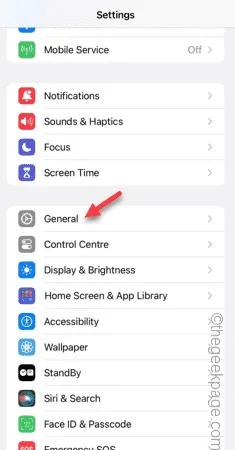
Stap 3 – Wanneer u het tabblad Algemeen heeft geopend, opent u de instellingen “ Toetsenbord ”.
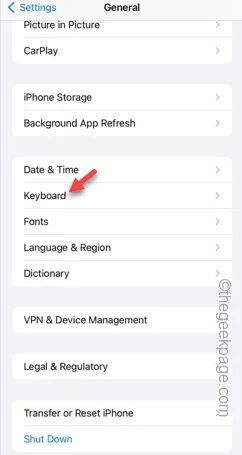
Stap 4 – Ga in de toetsenbordinstellingen naar het Engelse vak.
Stap 5 – Schakel vervolgens de “ Voorspellende tekst ” in de Aan- modus.

Nadat je de voorspellende tekstfunctie hebt ingeschakeld, typ je zoiets als ‘ kat ‘ in een tekstvak en je ziet de voorspelde emoji’s in het voorspellingsvak van het toetsenbord.
Fix 2 – Gebruik het emoji-toetsenbord
U kunt de emoji-optie op uw toetsenbord rechtstreeks gebruiken om de gewenste emoji in uw tekst te zoeken en in te voeren.
Stap 1 – Begin met het typen van uw bericht.
Stap 2 – Typ de context van de emoji in het tekstvak.
Stap 2 – Tik later op het 😀-pictogram op het toetsenbord om de emoji-lijst rechtstreeks op het toetsenbordpaneel te openen.
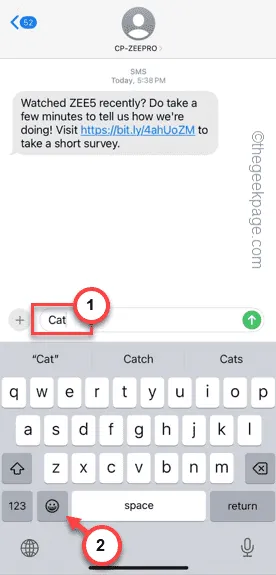
Stap 3 – Je zult merken dat de kleur van de context die je eerder hebt geschreven, is veranderd.
Stap 4 – Tik daar op en je ziet alle gerelateerde emoji’s in de verhoogde emoji-lijst.
Stap 5 – Tik op de specifieke emoji die u in uw sms-bericht wilt opnemen.
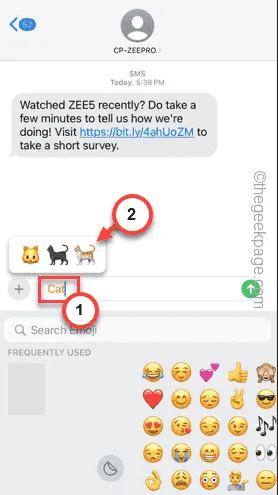
Zo kun je de emoji’s nog een keer gebruiken.
Fix 3 – Gebruik meer emoji’s
In eerste instantie kunt u de telefoon de emoji’s laten leren die u gebruikt, zodat deze deze emoji’s later kan voorspellen.
Stap 1 – Open het contact dat u wilt sms’en.
Stap 2 – Tik later op het 😀-symbool op het toetsenbord om het emoji-toetsenbord te openen.
Stap 3 – Voer gewoon een aantal emoji’s in die u regelmatig gebruikt. Gebruik de zoekbalk om de juiste emoji te vinden.
Stap 4 – Verzend het volledige emoji-sms-bericht.
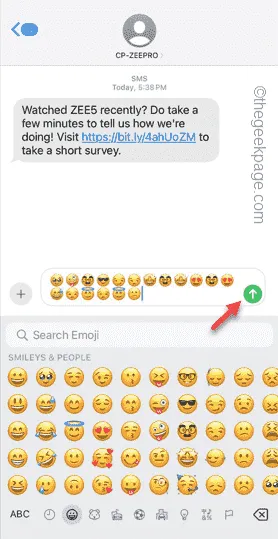
Op deze manier verschijnen de emoji’s telkens wanneer je iets in het tekstvak schrijft.
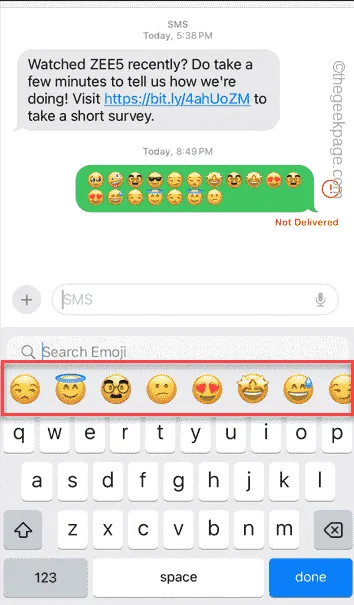
Controleer of de emoji’s verschijnen of niet.
Fix 4 – Verwijder het Emoji-toetsenbord en voeg het toe
Verwijder het Emoji-toetsenbord van uw telefoon en voeg het toe aan de toetsenbordlijst van uw telefoon.
Stap 1 – Klik gewoon op ⚙ om toegang te krijgen tot de iPhone-instellingen.
Stap 2 – Open het menu “ Algemeen ”.
Stap 3 – Scroll naar beneden naar de optie “ Toetsenborden ”, raak aan om deze te openen.
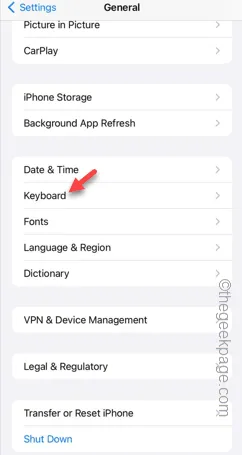
Stap 4 – Raak het menu “ Toetsenborden ” aan om het te openen.
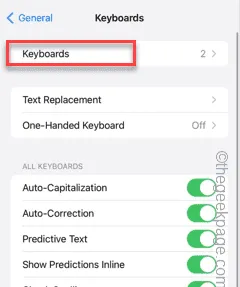
Stap 5 – Tik op het menu ‘ Bewerken ’ in de linkerbovenhoek.
Stap 6 – Tik op het bordje vóór het “ Emoji ”-toetsenbord. Tik vervolgens op de knop ‘ Verwijderen ‘ om het Emoji-toetsenbord van uw telefoon te verwijderen.
Stap 7 – Tik ten slotte op “ Gereed ”.
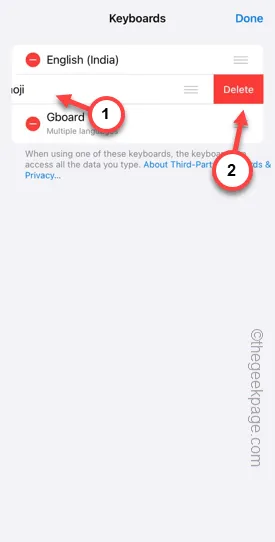
Stap 8 – Nadat u het toetsenbord hebt verwijderd, tikt u op “ Nieuw toetsenbord toevoegen… ” om het Emoji-toetsenbord toe te voegen.
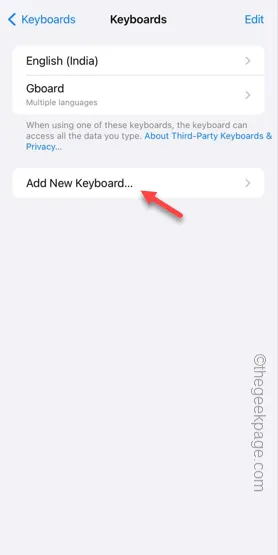
Stap 9 – Zoek daar naar het “ emoji ”-toetsenbord.
Stap 10 – Tik op het “ Emoji ”-toetsenbord om het op uw telefoon te installeren.
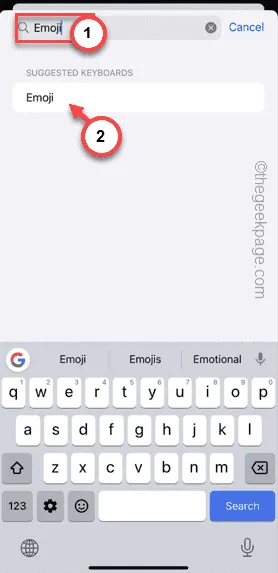
Nu je het Emoji-toetsenbord opnieuw hebt geïnstalleerd, probeer je iemand te sms’en en de emoji’s verschijnen automatisch terwijl je sms’t.
Fix 5 – Reset de woordenboekinstellingen
Als de voorspellende emoji’s niet werken zoals bedoeld, reset dan de woordenboekinstellingen op uw telefoon.
Stap 1 – Open de Instellingen en ga deze kant op –
General > Transfer or reset iPhone
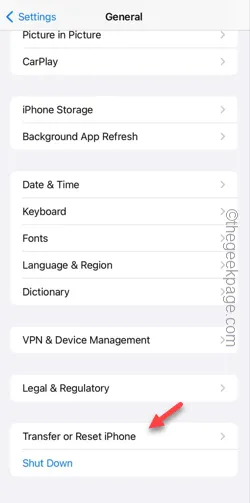
Stap 2 – Tik op het item “ Reset toetsenbordwoordenboek ”.
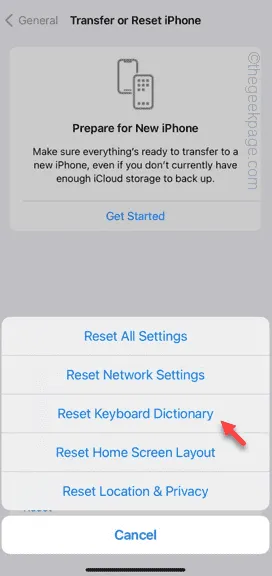
Stap 3 – Het gebruik van de Apple-toegangscode om uw toegang te verifiëren is een vereiste. Voer dus uw 6-cijferige Apple-toegangscode in om door te gaan.
Stap 4 – Tik op de prompt ” Reset woordenboek ” om het toetsenbordwoordenboek op uw telefoon opnieuw in te stellen.
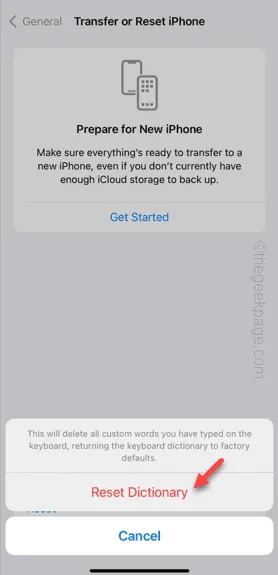
Zodra het woordenboek opnieuw is ingesteld, sluit u de Instellingen.
Ga terug naar het toetsenbord en controleer de actie van de voorspellende tekstfunctie.



Geef een reactie